Δοκιμάστε αυτά τα εύκολα βήματα για να επαναφέρετε τα Windows 10 χωρίς Ρυθμίσεις
- Υπάρχουν πολλές μέθοδοι επαναφοράς εργοστασιακών ρυθμίσεων των Windows 10, εάν δεν μπορείτε να αποκτήσετε πρόσβαση στην εφαρμογή Ρυθμίσεις. Οι χρήστες μπορούν να επαναφέρουν τους υπολογιστές τους μέσω μιας μονάδας επαναφοράς με δυνατότητα εκκίνησης.
- Είναι αναπόσπαστο να έχετε τον υπολογιστή σας συνδεδεμένο κατά την επαναφορά εργοστασιακών ρυθμίσεων για να αποτρέψετε τη διακοπή λειτουργίας του υπολογιστή.
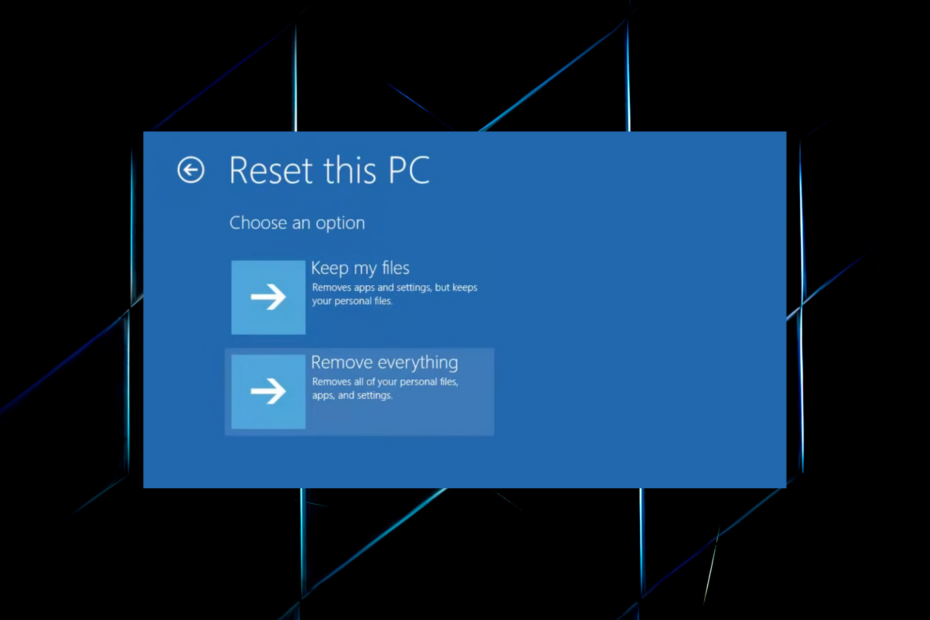
Η γνώση του τρόπου επαναφοράς των εργοστασιακών ρυθμίσεων των Windows 10 χωρίς ρυθμίσεις μπορεί να είναι πιο αποτελεσματική και ολοκληρωμένη. Επιπλέον, μπορείτε να πραγματοποιήσετε επαναφορά εργοστασιακών ρυθμίσεων στα Windows 10 για να επαναφέρετε τον υπολογιστή σας στην πρώτη του κατάσταση. Επομένως, είναι απαραίτητο να έχουμε γνώση Πώς να επαναφέρετε τις εργοστασιακές ρυθμίσεις των Windows 10 πριν μπει σε αυτό.
Είναι καλή ιδέα η επαναφορά εργοστασιακών ρυθμίσεων του υπολογιστή σας;
Η πρώτη ερώτηση που θα πρέπει να σας έρθει στο μυαλό είναι να κάνω επαναφορά εργοστασιακών ρυθμίσεων στον υπολογιστή μου;
Επαναφορά εργοστασιακών ρυθμίσεων του υπολογιστή σας σας επιτρέπει να αφαιρέσετε εφαρμογές, ρυθμίσεις και προγράμματα οδήγησης και να τα εγκαταστήσετε καθαρά χωρίς προβλήματα.Φέρνει τα Windows στην αρχική τους κατάσταση και τα αρχεία που είναι προεγκατεστημένα στον υπολογιστή σας τη στιγμή της αγοράς θα είναι άθικτα ακόμα και όταν κάνετε επαναφορά.
Ωστόσο, ορισμένα αξιοσημείωτα πλεονεκτήματα προέρχονται από την επαναφορά εργοστασιακών ρυθμίσεων του φορητού υπολογιστή σας. Ομοίως, υπάρχουν ορισμένα μειονεκτήματα που θέτει σε εσάς ως χρήστη αλλά και στον φορητό υπολογιστή σας.
Πώς δοκιμάζουμε, εξετάζουμε και βαθμολογούμε;
Δουλέψαμε τους τελευταίους 6 μήνες για τη δημιουργία ενός νέου συστήματος αξιολόγησης σχετικά με τον τρόπο παραγωγής περιεχομένου. Χρησιμοποιώντας το, επαναλάβαμε στη συνέχεια τα περισσότερα από τα άρθρα μας για να παρέχουμε πραγματική πρακτική εξειδίκευση στους οδηγούς που φτιάξαμε.
Για περισσότερες λεπτομέρειες μπορείτε να διαβάσετε πώς δοκιμάζουμε, εξετάζουμε και βαθμολογούμε στο WindowsReport.
Ποια είναι τα οφέλη της επαναφοράς εργοστασιακών ρυθμίσεων;
- Η επαναφορά εργοστασιακών ρυθμίσεων του υπολογιστή σας θα τον βοηθήσει να διορθώσει προβλήματα που είναι βαθιά ριζωμένα στο σύστημα, με αποτέλεσμα να μην λειτουργεί όπως θα έπρεπε.
- Τα διαγράφει όλα κατεστραμμένα αρχεία συστήματος στον υπολογιστή σου. Επίσης, επαναφέρει τις ρυθμίσεις συστήματος που διαμορφώθηκαν όταν αγοράσατε το σύστημα.
- Είναι ο πιο αποτελεσματικός τρόπος για να αφαιρέστε τα σκουπίδια και τα σκουπίδια στον υπολογιστή σας σε ένα μόνο σκούπισμα.
- Απελευθερώνει πολύ χώρο στο σύστημα διαγράφοντας ανεπιθύμητα και άλλα περιττά στοιχεία και βελτιώνει την απόδοση του συστήματός σας.
- Επίσης, βοηθά στη διόρθωση προβλημάτων συστήματος που δεν ανταποκρίνεται, προτρέποντας τον υπολογιστή σας να εκκινήσει όπως ήταν κατά την πρώτη του αγορά.
Ωστόσο, η εργοστασιακή επαναφορά των Windows 10 μπορεί να είναι χρήσιμη όταν είναι υποχρεωτική ή κρίσιμη, αλλά οι χρήστες θα πρέπει να γνωρίζουν πώς να το κάνουν σωστά.
Πώς μπορώ να επαναφέρω εργοστασιακά τα Windows 10 χωρίς ρυθμίσεις;
Πριν προχωρήσετε σε οποιαδήποτε βήματα για την επαναφορά εργοστασιακών ρυθμίσεων του υπολογιστή σας, ακολουθήστε τα παρακάτω βήματα για να παρατηρήσετε τι πρέπει να κάνετε πριν επαναφέρετε τον υπολογιστή σας:
- Δημιουργήστε ένα αντίγραφο ασφαλείας εικόνας συστήματος στον υπολογιστή σας για να αποφύγετε την απώλεια κρίσιμων δεδομένων.
- Βεβαιωθείτε ότι έχετε συνδέσει τον υπολογιστή σας σε μια σταθερή πηγή τροφοδοσίας.
- Αποσυνδέστε οποιαδήποτε απομακρυσμένη σύνδεση στον υπολογιστή σας.
- Αποσυνδέστε τις συσκευές USB και τα περιφερειακά που είναι συνδεδεμένα στον υπολογιστή σας.
Τα παραπάνω βήματα θα σας βοηθήσουν να προετοιμάσετε τον υπολογιστή σας για τη διαδικασία επαναφοράς εργοστασιακών ρυθμίσεων και να βεβαιωθείτε ότι είναι επιτυχής. Στη συνέχεια, μπορείτε να προχωρήσετε με τα παρακάτω βήματα για να επαναφέρετε εργοστασιακά τα Windows 10.
1. Επαναφορά εργοστασιακών ρυθμίσεων μέσω των επιλογών εκκίνησης για προχωρημένους
- Κάντε κλικ στο Αρχή κουμπί και κάντε κλικ στο Εξουσία επιλογή, πατήστε το Βάρδια πληκτρολογήστε και κάντε κλικ Επανεκκίνηση από Επιλογές ενέργειας.
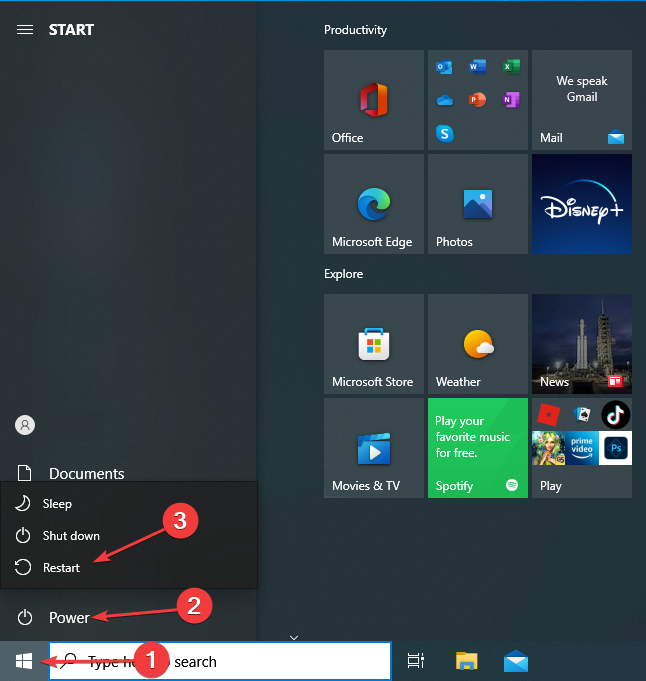
- Επιλέγω Αντιμετώπιση προβλημάτων από τις διαθέσιμες επιλογές στο νέο παράθυρο.
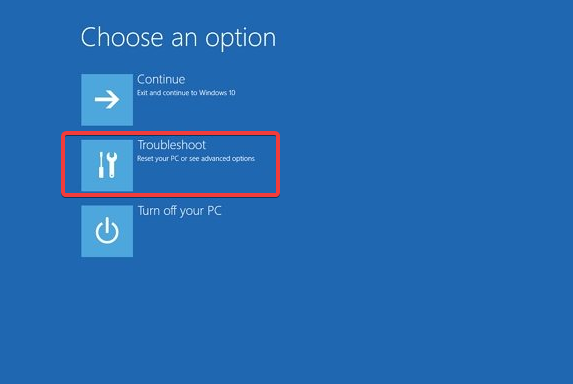
- Κάνε κλικ στο Επαναφέρετε τον υπολογιστή σας επιλογή.
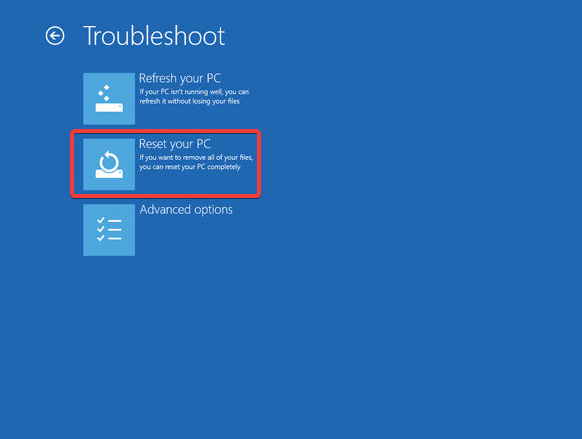
- Στο Επαναφορά σελίδα, επιλέξτε είτε το Κρατήστε τα αρχεία μου ή Αφαιρέστε τα πάντα επιλογή για πλήρη επαναφορά.
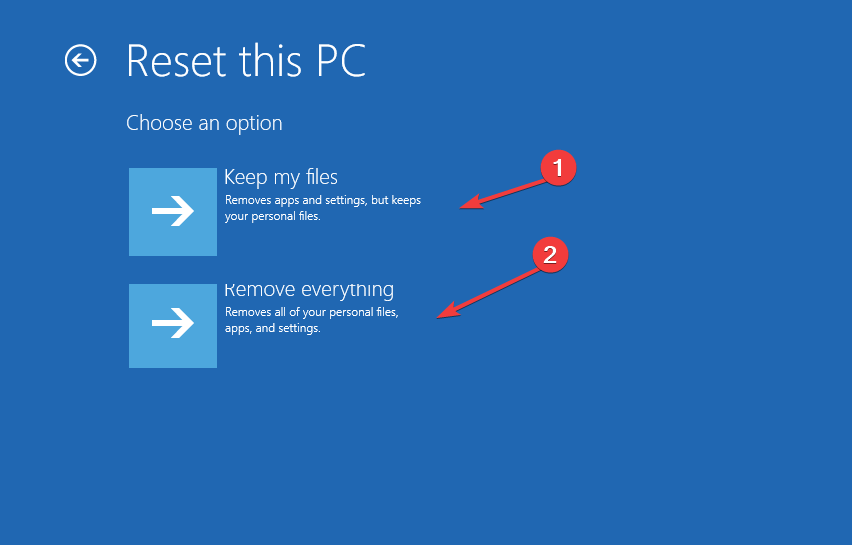
- Κάντε κλικ στο Επαναφορά κουμπί για να προχωρήσετε στην επαναφορά και μετά περιμένετε να ολοκληρωθεί η διαδικασία.
Σε περίπτωση που αντιμετωπίσετε πρόβλημα με τον εντοπισμό του Προηγμένη εκκίνηση μενού, ακολουθήστε αυτόν τον οδηγό για να προσθέστε μια επιλογή Advanced Startup στα Windows 10.
Η επαναφορά του υπολογιστή χρησιμοποιώντας την προηγμένη οθόνη εκκίνησης είναι η πιο εύκολη μέθοδος επαναφέρετε μόνο τη μονάδα δίσκου C στα Windows 11; διαβάστε αυτόν τον οδηγό για να μάθετε περισσότερες λύσεις.
- Το Copilot στα Windows 10 συμβαίνει: Είναι όμως καλή ιδέα;
- Προστατευμένο: Πώς να μεταφέρετε επαφές από το iPhone σε τηλέφωνα Samsung
- Πώς να διορθώσετε το σφάλμα #NAME στο Excel
- 3 τρόποι για να αφαιρέσετε το φόντο από το βίντεο
- Σφάλμα CLR 80004005: Πώς να το διορθώσετε
2. Χρησιμοποιήστε την επιλογή Fresh Start
- Κάντε αριστερό κλικ στο Αρχή κουμπί, αναζήτηση Ασφάλεια των Windows, και εκτοξεύστε το.
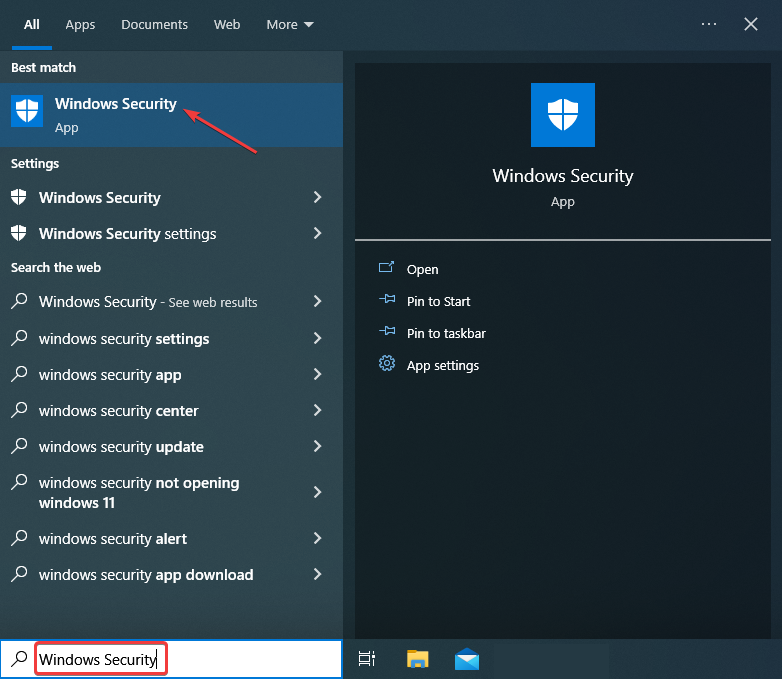
- Επιλέγω Απόδοση και υγεία συσκευής και κάντε κλικ πρόσθετες πληροφορίες κάτω από Νέα αρχή.
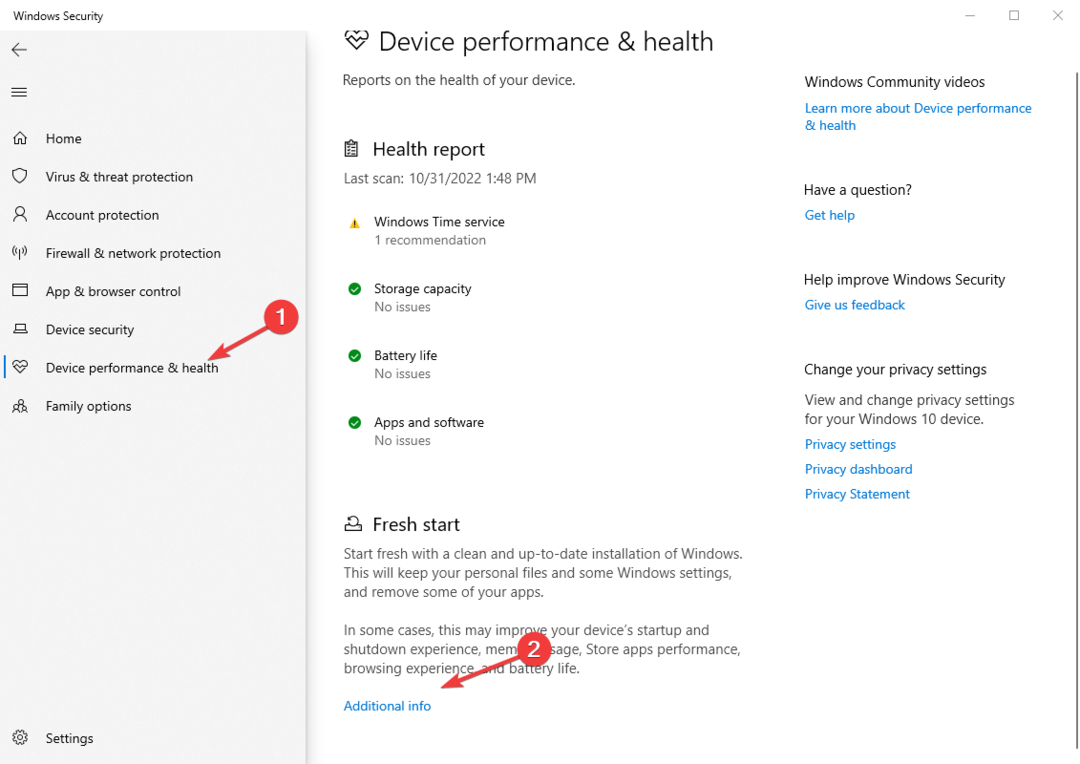
- Κάντε κλικ Ξεκίνα και επιλέξτε Ναί για να επιβεβαιώσετε.
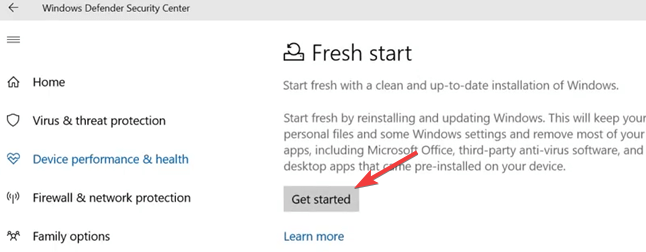
- Επιλέγω Επόμενο στο Διάλογος Νέα Έναρξη σελίδα.

- Κάντε κλικ Επόμενο για τις πληροφορίες σχετικά με τις εφαρμογές που πρόκειται να αφαιρεθούν και τη σύντομη περιγραφή των διαδικασιών που εμπλέκονται.
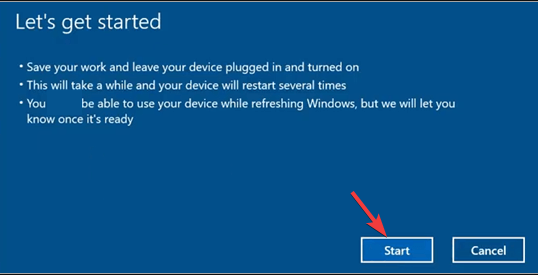
- Περιμένετε να ολοκληρωθεί η διαδικασία και να γίνει επανεκκίνηση του υπολογιστή σας.

Το πλεονέκτημα αυτής της επιλογής επαναφοράς είναι ότι οι χρήστες μπορούν να διατηρήσουν τα κύρια αρχεία τους. Δεν υποστηρίζει πλήρη καθαρισμό όλων των εφαρμογών και προγραμμάτων στον υπολογιστή.
3. Επαναφορά εργοστασιακών ρυθμίσεων των Windows 10 μέσω μονάδας Recovery
- Πάτα το Windows κλειδί για να ανοίξετε το Αναζήτηση μενού, τύποςΔημιουργήστε μια μονάδα ανάκτησηςκαι κάντε κλικ στο σχετικό αποτέλεσμα αναζήτησης.

- Επιλέξτε το πλαίσιο για Δημιουργία αντιγράφων ασφαλείας αρχείων συστήματος στη μονάδα ανάκτησης και κάντε κλικ Επόμενο.

- Επίλεξε το Μονάδα flash USB συνδέστε τον υπολογιστή σας από τη λίστα και κάντε κλικ Επόμενο.
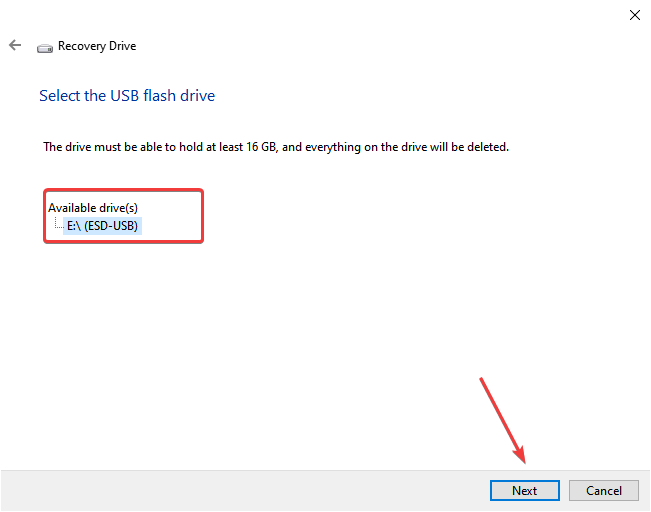
- Κάντε κλικ Δημιουργώ, και η μονάδα δίσκου σας θα μετονομαστεί σε Ανάκτηση.
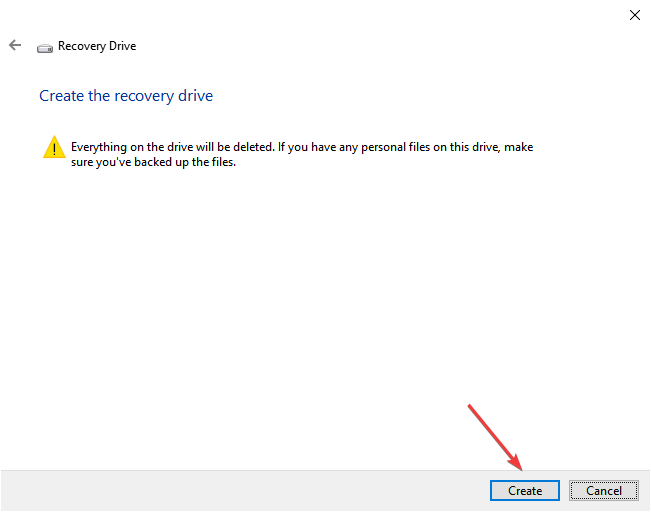
- Κράτα το βάρδια πληκτρολογήστε και κάντε κλικ Επανεκκίνηση από τις επιλογές τροφοδοσίας για να ανοίξετε το Περιβάλλον αποκατάστασης των Windows.

- Επιλέγω Χρησιμοποιήστε μια συσκευή από το Διάλεξε μια επιλογή μενού.
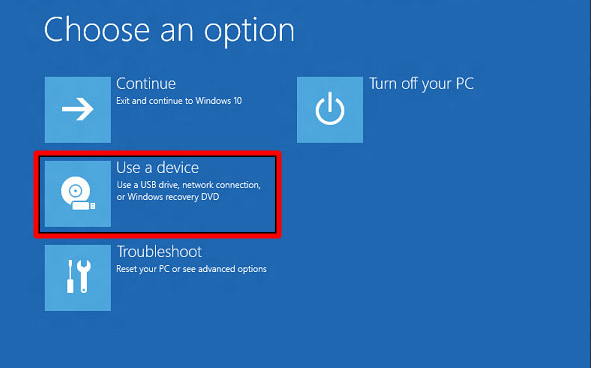
- Επιλέξτε το δικό σας οδηγώ, και τα Windows θα χρησιμοποιήσουν τη μονάδα δίσκου ως κύρια συσκευή εκκίνησης.
Διαβάστε τον οδηγό μας αν έχετε προβλήματα με τη δημιουργία μιας μονάδας δίσκου ανάκτησης. Εναλλακτικά, μπορείτε να μάθετε πώς να επαναφέρετε εργοστασιακά τον υπολογιστή σας με απλό τρόπο.
Ομοίως, είναι σύνηθες οι χρήστες να διαμαρτύρονται για προβλήματα κατά την επαναφορά των Windows. Λοιπόν, ελέγξτε τον οδηγό μας πώς να διορθώσετε μια επαναφορά εργοστασιακών ρυθμίσεων που έχει κολλήσει τόσο στα Windows 10 όσο και στα Windows 11.
Αφήστε τις ερωτήσεις και τις προτάσεις σας στην παρακάτω ενότητα σχολίων.
![Πώς να ενεργοποιήσετε τις βιβλιοθήκες στην Εξερεύνηση αρχείων των Windows 10 [ΑΠΛΑ ΒΗΜΑΤΑ]](/f/cd6f96914ae6426407e9e174762051ae.jpg?width=300&height=460)

